[RAZER MAMBA 2016]レビュー・設定方法/有線とワイヤレス、さらにクリックの荷重が切り替えられるハイスペックマウス

こんにちは、ゲーミングマウス5台持ちのTSです。
今回は運よくRAZER社から発売されたRAZER MAMBA 2016を入手することが出来たのでそちらのご紹介をさせて頂こうと思います。
実はこのマウス、有線でもワイヤレスでも使用が可能でさらにはクリックの荷重までも変えられると言ったカスタマイズ性に富んでいるマウスになります。
カスタマイズの方法や使い方もいたってシンプルなので、後々使い方についても触れようと思います!



RAZER MAMBA 2016について
まずは軽く、RAZER MAMBA 2016のスペックなどについて触れていきます!
概要
RAZER MAMBA 2016はその名が示す通り、2016年にrazer社から発売された右利き用ゲーミングマウスでワイヤレスとしても有線ケーブルで接続しても両方の方法で使用することが出来ます。
最大16,000DPIまで設定可能で、プログラミング可能なボタン数は9個とカスタマイズ性もかなり高くなっています。
常時20時間バッテリーが持続することからも長期的に利用できることが期待できます。
このMAMBAシリーズはRAZERのマウスの中でもかなり人気の高い部類で、Elite版としてモデルチェンジしたり、給電機能を備えたマウスパッドとセットになって販売されたりと今でも需要が非常に高い製品です。
パッケージ内容
まず驚きなのが、箱を開けるとかなりおしゃんてぃ(死語)な箱が登場します!






黒いアルミ製で耐久力もあり、真ん中のrazerロゴがいい味を出しています。
更に箱を開けるとマウス本体や充電器などが収納されています。









説明書は英語表記のように思えますが、各言語で書かれており日本語での説明もしっかりあるのでご安心ください!
スペック
| 基本仕様 | レーザーセンサー搭載ワイヤレス・ワイヤード両対応タイプ |
| ボタン | 左右メイン,センタークリック&チルト機能付きスクロールホイール,ホイール手前×2,左サイド×2 |
| トラッキング速度 | 210IPS |
| 最大加速度 | 50G |
| トラッキング解像度 | 最大16,000DPI |
| レポートレート(ポーリングレート) | 1,000Hz |
| リフトオフディスタンス | 0.1mm |
| ケーブル長 | 2.1m |
| 対応OS | Windows 10・8・7・Vista・XP,Mac OS X 10.8~10.10 |
ボタンは全部で7つ(ホイール含む)搭載しており、最大dpiは16,000となっております。また、USB接続によって有線にすることも、無線接続として使うことも可能ですね。
サイズ
サイズに関しては縦13cm弱、幅7cm程、高さ4cm超となっております。



重さ
重さは132gとなっております。



Logicoolなどのゲーミングマウスと比較すると2~30g程重く、その分滑りにくくなっています。
デザイン
デザインは前方に特徴があり、語彙力がアレなのであれですがカッコいいです。






底面は充電パッドに置くために下方が窪んでおり、ワイヤレスのON OFFスイッチやクリックの荷重を調整する窪みがあります。



側面の写真も載せておきます。



追従性
マウスの追従性についても言及しておきます。
デフォルトのDPI1,600でマウスを右に大きくすばやく→左に大きくすばやく→右にちいさくゆっくり→左に小さくゆっくりそれぞれ動かした際のMouse Testerによるデータは以下のようになります。
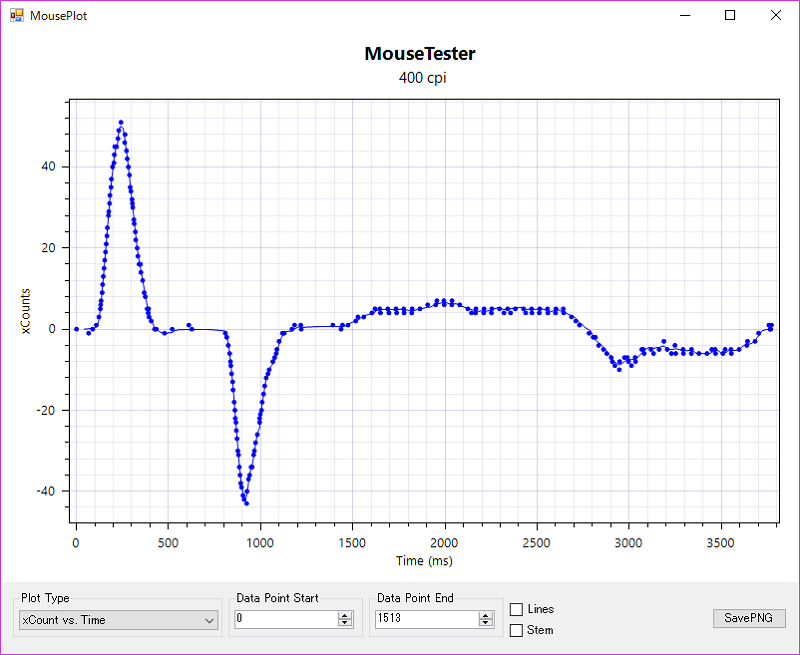
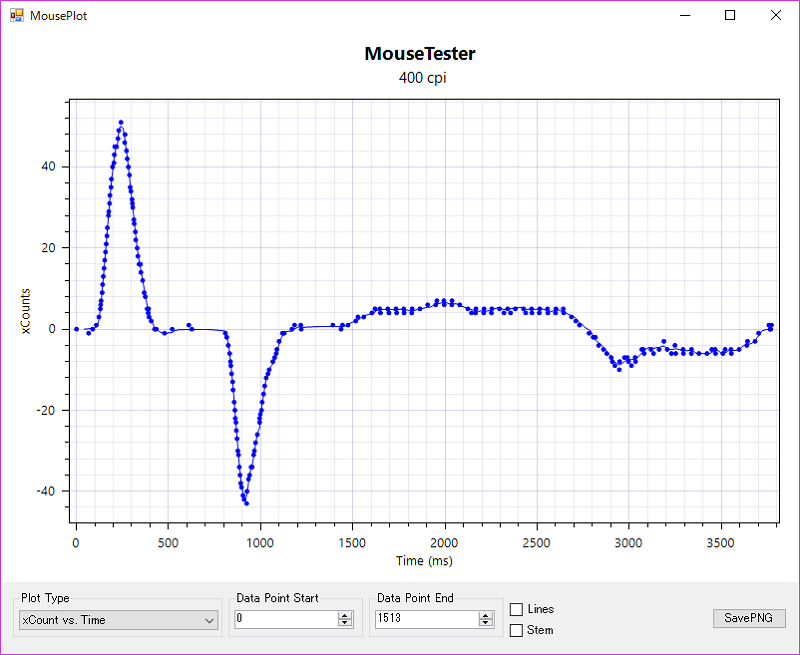
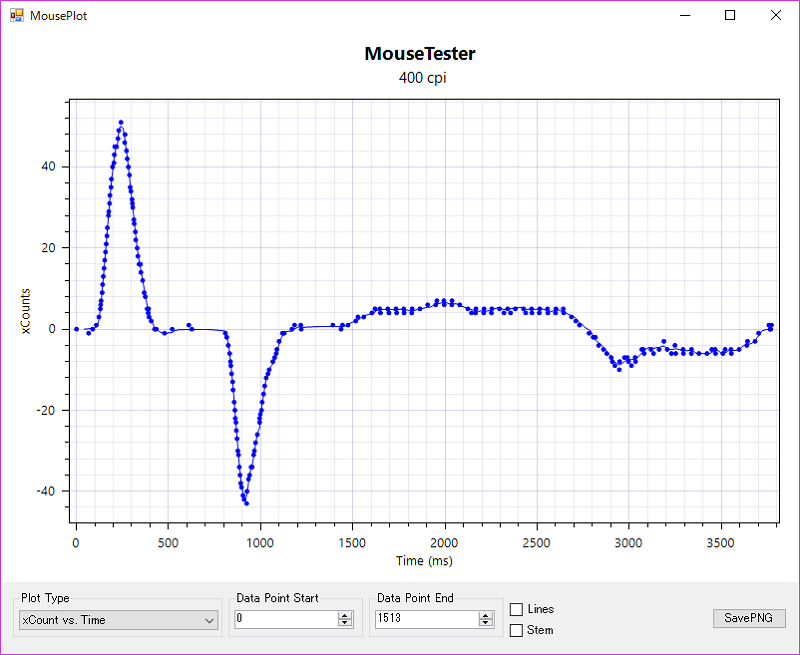
1,600DPIの帯域では飛びもなく安定してますね。



RAZER MAMBA 2016の特徴
次にRAZER MAMBAならではの特徴をご紹介します。
光り方
光り方は動画を撮ったのでご覧ください。
これはあくまで一例で、後述するソフトウェアで光らせ方を変えることも可能です。
クリック音
次にクリック音になります。
こちらも実際に聞いてみたほうが良いと思うので動画を置いておきます。
軽く乾いた音で爽快感がありますね!筆者は結構この音が結構好きでお気に入りです♪
ワイヤレスモードと有線モード
RAZER MAMBAは有線モードとワイヤレスモードを切り替えることが可能です。



ワイヤレスにすると感度が落ちる、という事はありませんが充電が必要となってきます。
無線時
充電器により充電する際は底面下部の窪みを充電器に被せ充電し、マウスと充電器の色が同期しているときが充電中になります。



また、この充電器がそのまま受信機になります。
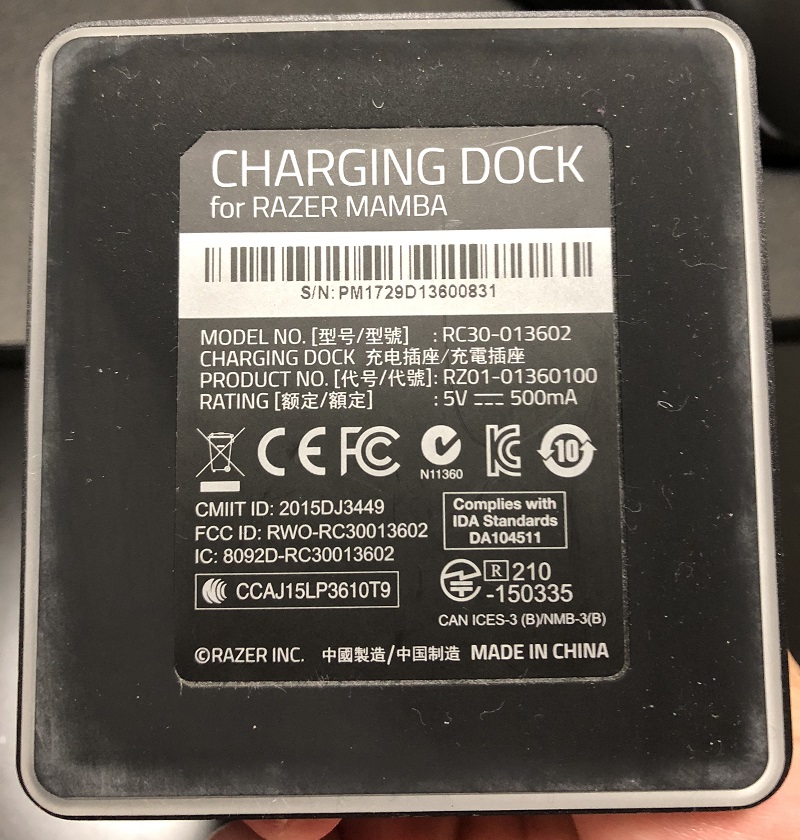
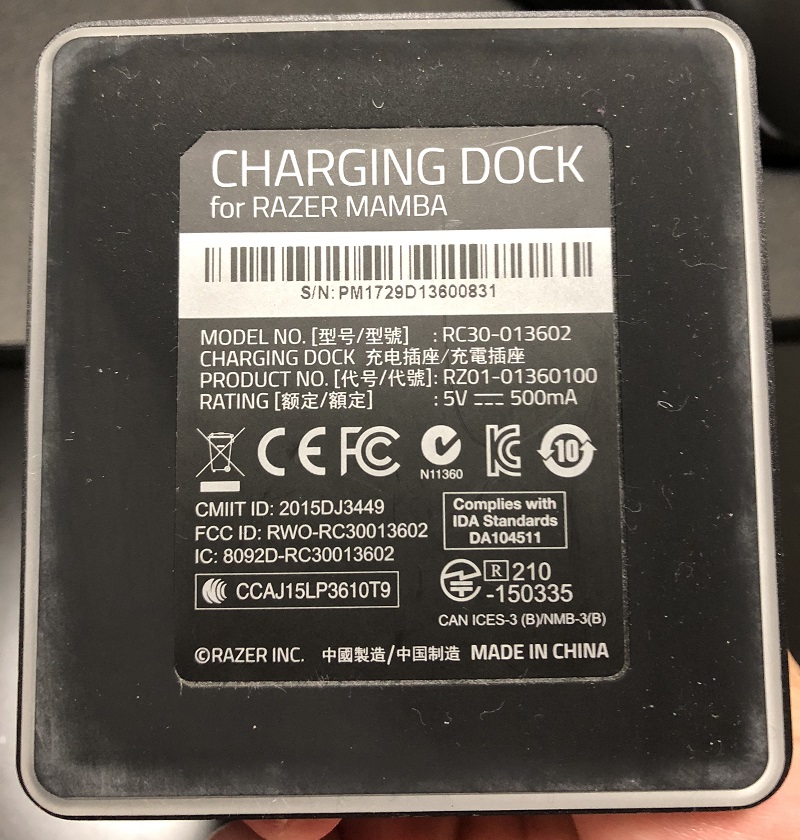
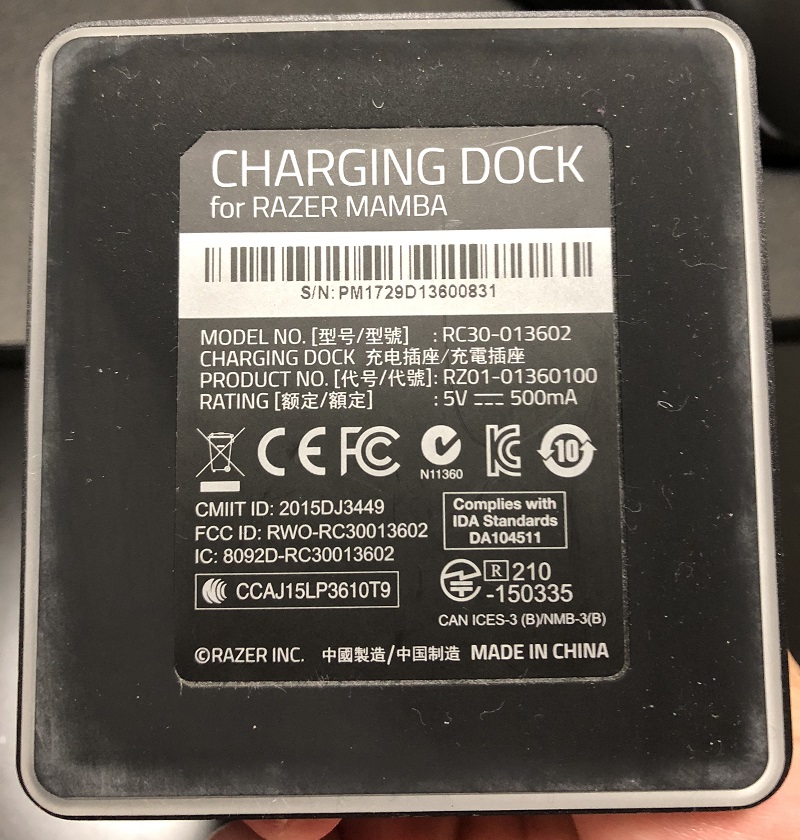
充電器とPCとは付属のUSBケーブルで接続可能ですが、筆者のように市販のmicroUSBを用いて接続することも可能でした。



有線時
有線の時はそのままマウスに給電されるので定期的な充電は必要ありません。



こちらも付属のケーブルだけでなく、市販のmicroUSBで接続が可能となっております。






RAZER MAMBA 2016の使い方
次に使い方になります。
ソフトウェアのインストール
まずは以下のページからSynapse2.0をインストールしてください。
このソフトを起動することでマウスの設定が可能となります。
ハードの設定
実際にソフトをインストールしたらマウスの詳細設定が可能となります。出来る事としてはボタンの割り当て設定、DPIや加速度などパフォーマンスの設定、光方の設定、電力の設定になります。
ボタンの設定ではそれぞれの割り当てを変えて例えば右クリックで上へスクロール、左クリックで下へスクロールと言ったようなカスタマイズも可能です。



パフォーマンスの設定ではDPIを100~16,000に設定することが可能です。
デフォルトは1,600で普段使う分にはそのままで十分ですが、ゲームによってお好みで調整しましょう。



光り方や色の設定も柔軟に設定可能で、ウェーブ効果を持たせてみたり固定したり、色をどのように光らせるかと言った事も勿論可能です。
光る部分はサイドのラインとホイール部分になります。



省電力モードではスリープモードの設定になります。
PCのディスプレイが落ちたときにスリープさせたり、電力が減ってきたときにホイールを点滅させて気付かせてくれたりと言った設定ができます。
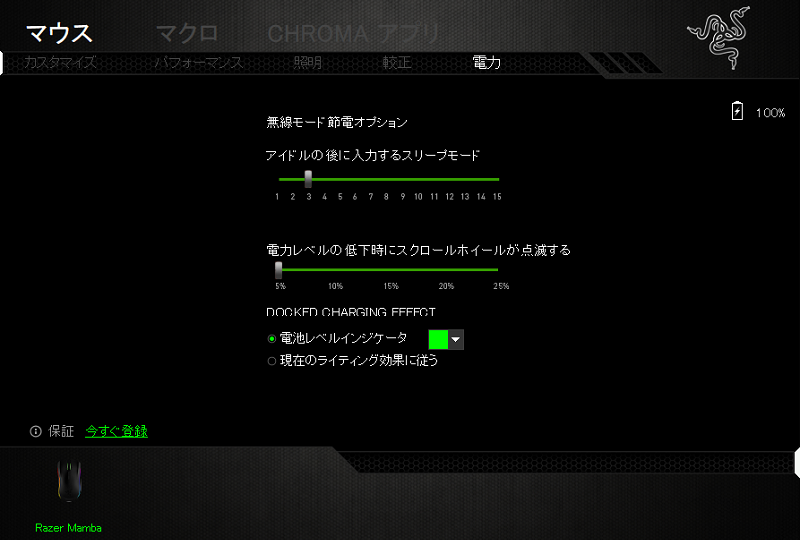
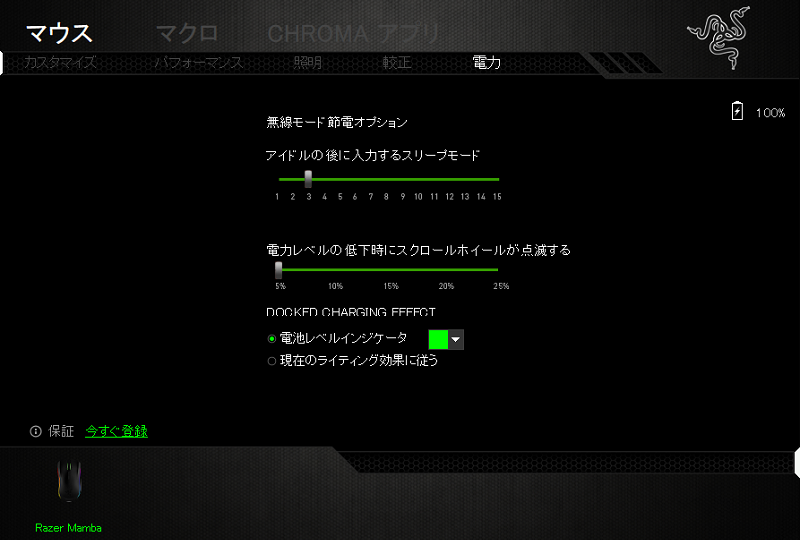
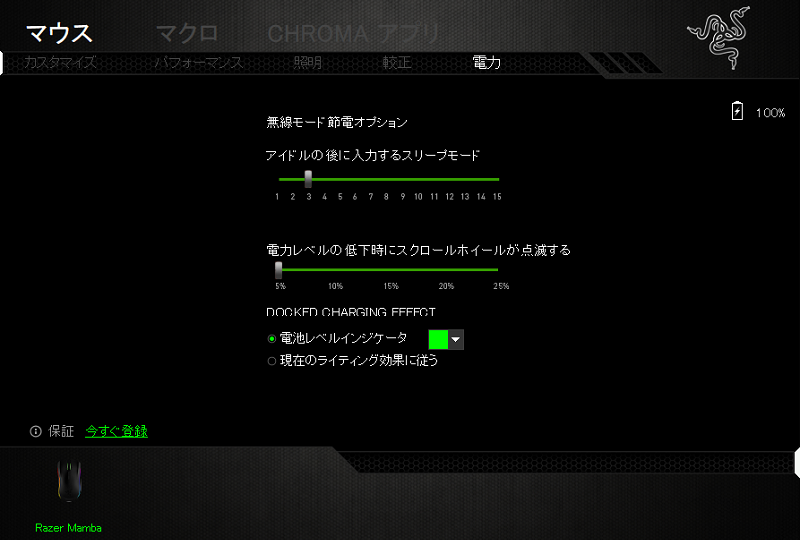
クリック荷重の変え方
そしてRAZER MAMBAの最も特記すべき特徴がクリック荷重を変えられることです。
付属のドライバーを用いて裏の窪みで回転させることで変更可能です。



公式サイトによると15段階での変化が可能で、それぞれ以下のような用途を想定しているそうです。
| クリック設定 | 重さ | 向いているゲーム |
| 1~3 | 45~50g | 即時性の求められるMOBA、RTSゲーム向き |
| 6~8 | 60~70g | MMO、ACT、FPSなど様々な用途で使える標準的な荷重 |
| 13~15 | 90~95g | スナイパー系の役回りなど誤爆の許されない1発1発に重きを置くプレイスタイル向き |
クリック設定の間に空きがありますが目安という事で好みで調整してくださいという事だと解釈しておきましょう。



RAZER MAMBA 2016の良い点と気になる点
実際に筆者が使用してみて良かったと感じた点、気になった点を書いていこうと思います。
良い点
まずは良い点から触れていきます。
手にした際の安定感が良い
筆者は以前logicool製のマウスを使っており、左右対称なシャープなモデルを使っていたのですが、小さくて軽い反面手に馴染まず手が居たくなると言ったデメリットがありました。
その点こちらは右側のゴム部分が長く装着されており、手に持った時の安定感が良く長時間握っても手が痛くならない造りになっていました。



有線無線の切り替えが楽
無線有線はボタン一つで切り替え可能で、充電もドックに置くだけで非常に簡単、さらにドックの見た目もカッコいいので猶更良かったです。
無線時に特に遅延があるわけでもなく自分のデスク周りや好きなスタイルに合わせて使用できるので嬉しい限りです。
カッコイイ
何より見た目がカッコいい点が良いですね!
ゲーマーならデバイスもかっこよくしたい、それは当然の性です。
MAMBAは他の製品にはないような独特な形をしておりひときわ目立つので存在感を放ちつつ機能性の面でも最高なのでまさに完璧なマウスと言って過言ではありません。
気になる点
次に気になる点を紹介思案す。
DPIをあげすぎると飛ぶ
DPIの設定は16,000まで上げられますが、最高にしておくとポインタが結構飛んでしまい操作が難しく感じました。
最高でも12,000DPIくらいが限度のように感じています。(12,000DPI必要になることもあまりないですが・・・)
若干重い
マウスの重さが130g越えという事で、以前紹介したLogicool製の100gを切るようなマウスに慣れていると重く感じてきます。
手が疲れることは少ないですが、持ち方によっては肩凝りにつながる方もいらっしゃるのではないでしょうか。






他のモデル・合わせて買いたいもの
今回紹介したRAZER MAMBAのモデルは2016年に発売されたものになりますが、有線だけの物やワイヤレスの身の物でその分安く買えるようになったものもあります。
また、一緒に購入したいグッズもあるのでまとめて紹介します。
Razer Mamba Elite
Razer Mambaの有線モデルになります。
MAMBA 2016と同様に人間工学に基づいたデザインで手への負担が少なく、価格も2016に比べて約半額で購入が可能となっています。
2018年10月に発売された新しいモデルで、最高5,000万クリックという一生涯使い続けてもクリックしきれないであろう回数の耐久性があります。
※筆者も購入し記事を書いたので気になる方は読んでみてください!
Razer Mamba Wireless
RAZAR MAMBAの最新モデルで、Wirelessというものの2016年モデル同様有線による接続も可能となっています。
違いとしてマウス前方のデザインが少し違う事とドックがコンパクト化されている事、5G 高性能オプティカルセンサーを搭載している事や電池の使用可能時間が20時間から50時間に伸びていることが挙げられます。



RAZER FIREFLY
RAZER製の光るマウスパッドです。
同期してウェーブ状に光らせることでより一層見た目をカッコよくすることが可能になります。
詳しいレビューは以下にも書いています。
Razer Mamba + Firefly HyperFlux
Razer Mambaのワイヤレス対応とFireflyの中でも磁気による充電を可能としたモデルであるHyperFluxモデルをセットにした製品です。
マウスを使っている際にマウスパッドから自動で充電され、マウスを個別に充電する必要がないため充電の手間が省けます。



RAZER MAMBA 2016の口コミ
筆者以外にも、実際に使用されている方の感想や口コミを見てみましょう!
【RAZER STORE】なんと「Razer Mamba 2016」のサンプルがやってきました。「Razer Mamba 2016」といえばこの光る充電台ですよね!シナプスでちょちょっといじると…あれ…おかしいな…あ、なったなった。いやぁ綺麗な虹色で…ディスプレイにもいいですね!お値段税別16,830円です🙂✨
#Razer#RazerJPpic.twitter.com/3dyP9Czxfu— Tsukumo_eX. (@Tsukumo_eX) January 31, 2019
【RAZER STORE】なんと「Razer Mamba 2016」のサンプルがやってきました。「Razer Mamba 2016」といえばこの光る充電台ですよね!シナプスでちょちょっといじると…あれ…おかしいな…あ、なったなった。いやぁ綺麗な虹色で…ディスプレイにもいいですね!お値段税別16,830円です🙂✨
#Razer#RazerJPpic.twitter.com/3dyP9Czxfu— Tsukumo_eX. (@Tsukumo_eX) January 31, 2019
やはり、MAMBA 2016の充電代が印象的と言う方が多いですね!
自分Razer Mamba 2016
だから手おくとこにある蛇ひからないけど
クリックの重さ変えたりできるから便利だよ
ちょい高いけどね— あどさど🐶🎈 (@adsad_toufu) January 4, 2019
正直MAMBA 2016は横のグリップのおかげで持ちやすいから、とってもすこ#razer
— えごいすとさん (@__eg01st__) February 14, 2018
持ちやすくクリックの重さを変えやすいというのも良いポイントだそうで好評でした!
RAZER MAMBA 2016のよくある質問
RAZER MAMBA 2016に関するよくある質問です。
- 無線で使用した場合、反応具合はどうですか?
- 有線とあまり変わらない気がします。
- これってBluetooth接続ですか?
- Bluetooth接続ではありません。専用ドック(充電台)が無線送信機を兼ねており、この専用ドッグ以外と通信はできません。
- Razerのロゴのところは光りますか?
- ロゴは光りません。光るのは本体の両サイドにあるライン、ホイール、充電器の底だけです。
お得にお買い物をしよう♪
可能な限り製品の魅力を極力お伝えしてきました。 もし購入したいと思われた場合、可能であれば極力安く購入したいですよね? そんな方に向けて最後に、安く購入するための手法をいくつか紹介します。プライム会員
プライム会員ではprimeのマークがある商品であれば送料無料で購入できます。 送料無料は馬鹿にできなく、年間10回程利用する方であれば、年会費の5,000円弱をさらっと回収できてしまいます。 もしまだプライム会員に入っていない方で、結構amazonで買い物をする方はこれを機に会員になってみるのも良いのではないでしょうか! プライム会員であれば何回でも送料無料になるだけでなく、ビデオが見放題だったり書籍が買えたりとお得な特典が沢山あります。 また、最初の30日間はお試し期間で無料なのでその間だけ利用して気に入らなかったら退会することで年会費も発生しません。 筆者も数年前からずっとお世話になっていて、唯一年会費を払っても満足できるような制度だと思っているので気になる方は是非試してみてください!クーポンの活用
amazonでは時期や条件を満たせばクーポンを使えることもあり、クーポンの中には15%OFFや1,000円OFFと言った破格なものもあるので見逃さないようにしましょう。 使い方は価格の下に現れるチェックボックスをクリックし、チェックを入れるだけの簡単なお仕事で利用できます。


カードでお得に!
楽天で購入する場合は楽天カードを契約することでポイントが多くもらえたり割引が適応されたりします。 筆者も最近諸事情で楽天カードを登録したのですが、今まで溜まりづらかったポイントが一気に貯まるようになり、本を買ったりガソリンを入れたりとネットショッピング以外でも至る所でポイントが貯まりやすくなったのでお勧めします!RAZER MAMBA 2016レビューまとめ
今回はRAZER MAMBA 2016についてレビューさせて頂きました。
RAZERのマウスの中でも人気が高く、デザインの面でも性能の面でも非常に評価できる製品です。
まだ触ったことが無い方は是非一度手に取ってみてください!
また、オススメできるゲーミングマウスを独自にまとめた記事もあるので是非一度目を通してみてください。
















ディスカッション
コメント一覧
まだ、コメントがありません